Cómo agregar y editar música en videos de TikTok
Móvil Tik Tok Medios De Comunicación Social Héroe / / May 17, 2021

Ultima actualización en
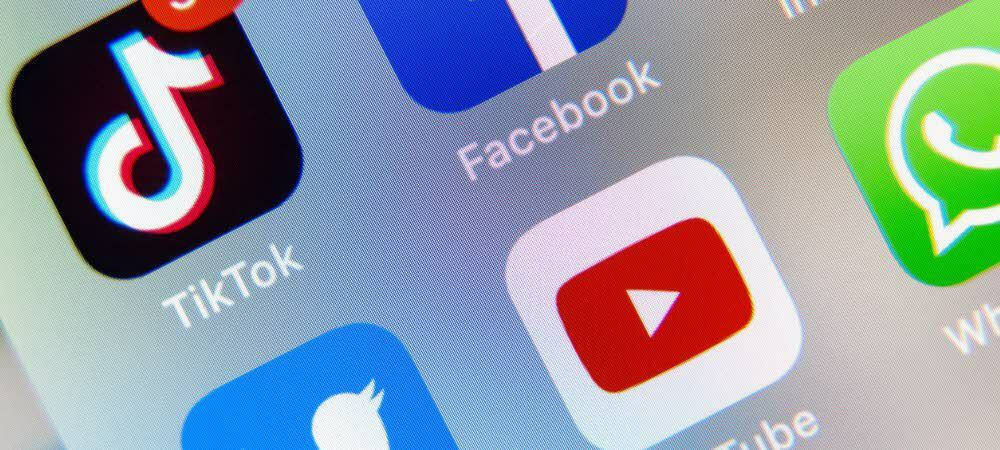
Si hay algo que pueda hacer que un video de TikTok se destaque, es música. Puede aportar cualquier sentimiento a su video que desee con una melodía. Ya sea que desee crear una emoción sincera o una carcajada, puede agregar y editar canciones en sus videos de TikTok fácilmente con música en la aplicación.
Descubre la música en TikTok
La forma en que TikTok ofrece sus opciones de música le permite navegar por la selección incluso antes de crear un video. Lo que hace que esto sea genial es que podrías descubrir una canción o un artista que te guste. Luego, puede guardar una canción para que esté a su alcance y lista para usar en cualquier momento.
Hay dos formas de ver la música en TikTok: navegar por la colección de Sonidos y ver un video actual.
Explorar sonidos
- Para explorar la colección, abra TikTok y toque Descubrir.
- En la parte superior, seleccione el Sonidos pestaña.
- Verás canciones, sonidos y efectos musicales populares con una opción en la parte superior para buscar si lo deseas. Toque en el cubrir imagen para escucharla o la título para abrir la pantalla de detalles y escuchar la canción completa si corresponde.
- Después de tocar la portada o la canción, puede ver videos que usan el sonido. Esto puede darle algo de inspiración para usar esa misma melodía usted mismo.
- Agregue la canción a sus Favoritos tocando el marcador en la lista de sonidos o en la pantalla de detalles de la canción. (Le mostraremos cómo usar esos favoritos a continuación).
- Para usar la melodía inmediatamente, abra la pantalla de detalles y toque Usa este sonido en el fondo.
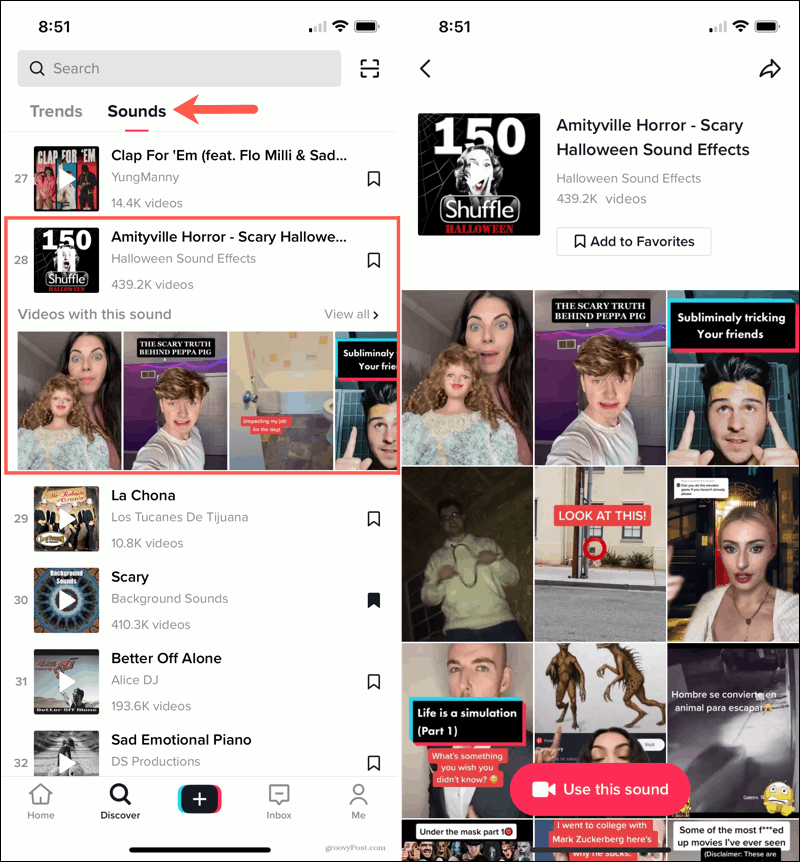
Ver un video
Quizás estás viendo un video en TikTok y te gusta la canción que lo acompaña. Puede obtener detalles sobre la canción, agregarla a sus Favoritos o usarla de inmediato.
Mientras mira el video, toque el sonar en la parte inferior derecha de la pantalla. Esto lo lleva a la página de detalles para escuchar la canción completa (si corresponde), ver otros videos usando la melodía, toque Agregar a los favoritos, o Usa este sonido.

Agrega música a tu video de TikTok
No tienes que buscar música en TikTok antes de crear tu video. Puede acceder a las mismas opciones que las anteriores inmediatamente antes o después de capturar su video.
Toque en el Signo de más para grabar su video como lo haría normalmente y realice una de las siguientes acciones.
Agregar sonido antes de grabar
- Para buscar una canción antes de grabarla, toque Agregar sonido en la cima.
- Explore la colección, busque algo en particular o elija Favoritos para usar una canción guardada.
- Para incluir una canción, tóquela y luego toque el marca de verificación en rojo que aparece.
A continuación, verá el título de la canción en la parte superior de la pantalla de grabación de video. Luego puede capturar su video como lo haría normalmente, y la canción se incluirá.
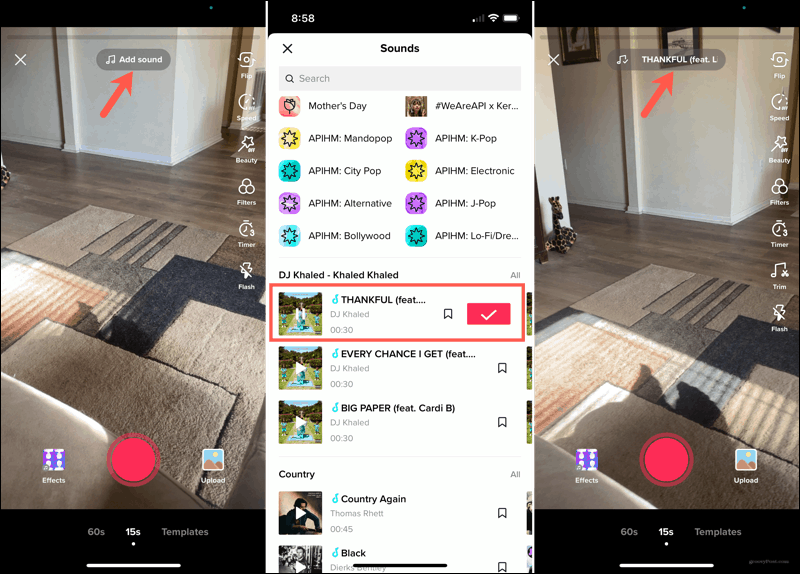
Agregar sonido después de la grabación
- Para agregar música después de grabar y antes de compartir, toque Sonidos en la parte inferior de la pantalla de edición de video.
- En la barra de Sonidos, deslícese por las opciones populares, toque Más para abrir la colección de Sonidos, o seleccione Favoritos para incluir una canción guardada.
- Una vez que selecciones una canción, la verás resaltada en la barra de Sonidos en la parte inferior.
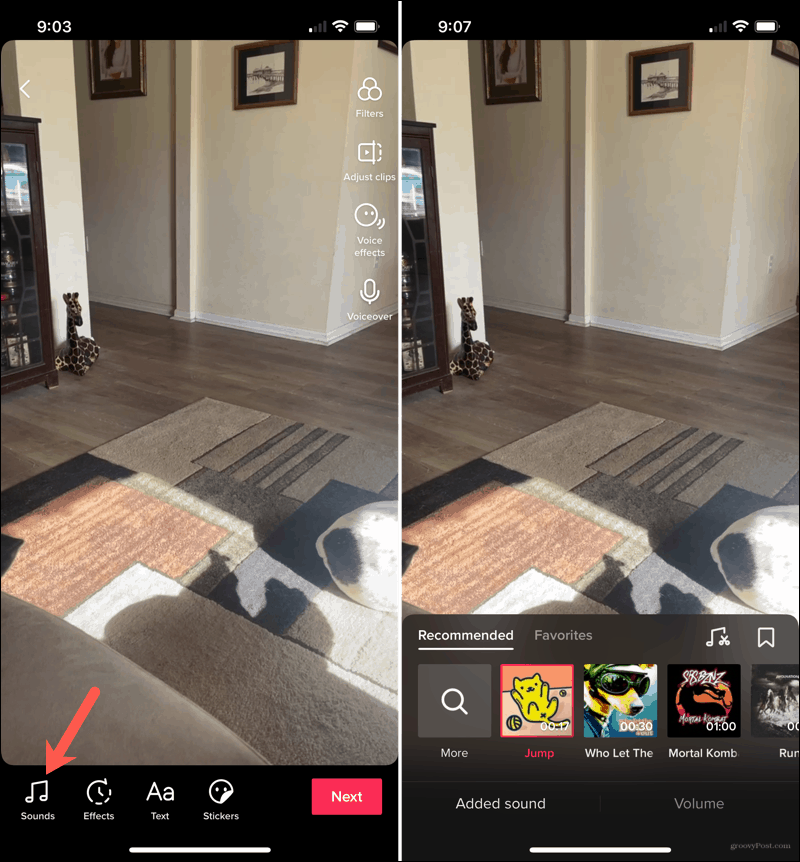
Edita música en tu video de TikTok
Después de elegir una canción para acompañar su video, puede hacer un par de cambios antes de publicar. Puede ajustar la parte del clip de la canción que desea usar y puede editar el volumen de su video y la canción.
Seleccione Sonidos en la parte inferior de la pantalla de edición. Toque en el clip de vídeo en la barra de Sonidos y edite uno o ambos de los siguientes.
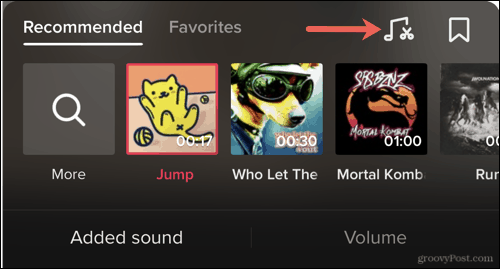
Acortar: Arrastre el clip de sonido al lugar donde desea comenzar para su video y toque el marca de verificación cuando termines.
Volumen: Grifo Volumen y usa los controles deslizantes para Sonido original (el audio de tu video) y Sonido agregado (su canción agregada) para ajustar el volumen de cada uno. Esto le permite cambiar el volumen de cada uno de forma independiente para obtener el equilibrio exacto que desee.
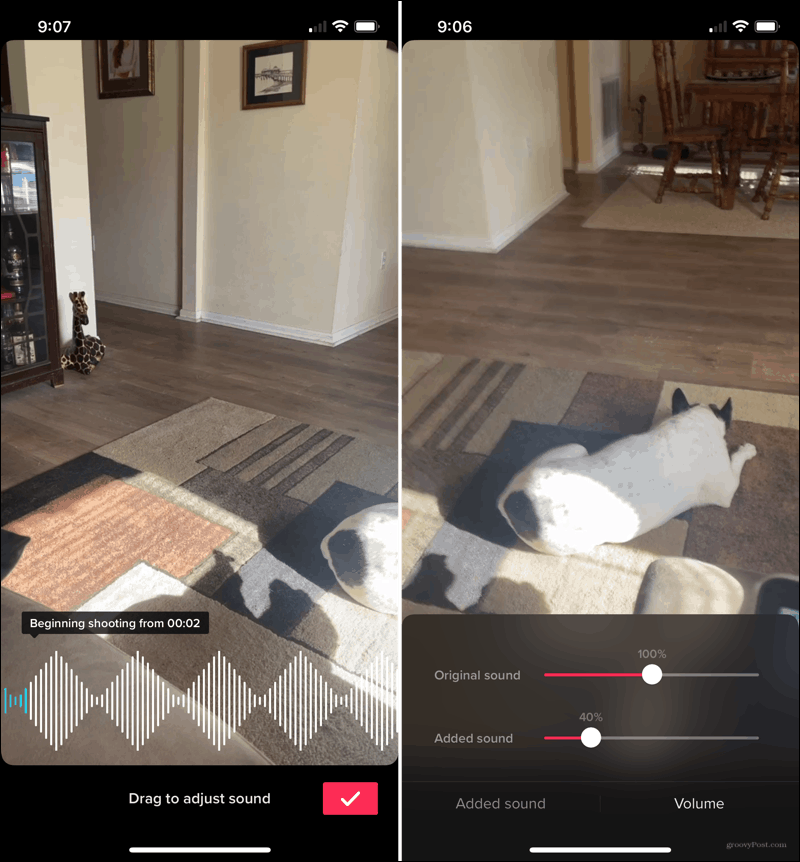
Cuando termine de ajustar la música, continúe editando o compartiendo su video como de costumbre.
Incluye música impresionante en tu video de TikTok
No importa qué tipo de canción quieras incluir en tu video, Tik Tok tiene una excelente colección. Considere tomarse unos minutos para explorar una melodía que se ajuste y mejore aún más su video con canciones de todos los géneros.
Para más en TikTok, mira cómo usar plantillas para publicar fotos o como encuentra tu código QR para compartir su perfil.
Cómo borrar la caché, las cookies y el historial de navegación de Google Chrome
Chrome hace un excelente trabajo al almacenar su historial de navegación, caché y cookies para optimizar el rendimiento de su navegador en línea. El suyo es cómo ...
Coincidencia de precios en la tienda: cómo obtener precios en línea mientras compra en la tienda
Comprar en la tienda no significa que deba pagar precios más altos. Gracias a las garantías de igualación de precios, puede obtener descuentos en línea mientras compra en ...
Cómo regalar una suscripción a Disney Plus con una tarjeta de regalo digital
Si ha estado disfrutando de Disney Plus y desea compartirlo con otros, aquí le mostramos cómo comprar una suscripción de regalo de Disney + por ...
Su guía para compartir documentos en Documentos, Hojas de cálculo y Presentaciones de Google
Puede colaborar fácilmente con las aplicaciones web de Google. Aquí está su guía para compartir en Documentos, Hojas de cálculo y Presentaciones de Google con los permisos ...
